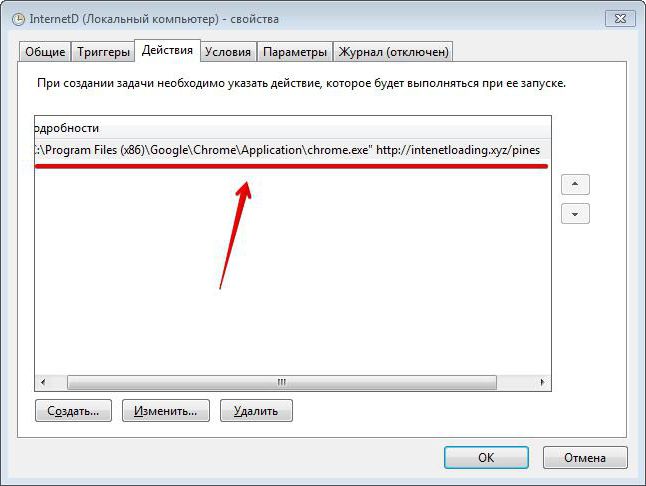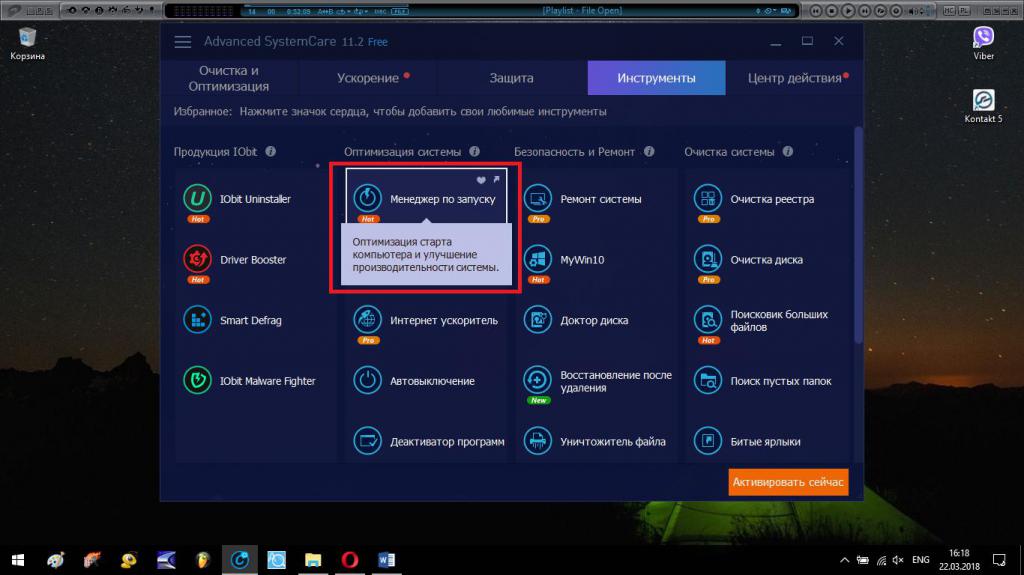De fleste brukere vet eller i det minsteI det minste gjetter han at når operativsystemet starter, kan ikke bare egne tjenester, men også noen ekstra applikasjoner lastes med det. Og ikke alltid finnes de i standard autorun-delen. La oss ta Windows 7 som et eksempel og vurdere hvilke handlinger som kan utføres med slike innstillinger, og hvorfor det faktisk er behov for alt dette.
Hva og hvilke applikasjoner brukes autorun til?
Så vi vil begynne behandlingen av hovedspørsmålet medhensiktsmessigheten med å deaktivere automatisk start av tjenester og programmer, som påvirker både system- og brukerprogrammer. Tilsynelatende trenger du ikke å være syv centimeter i pannen for å gjette at jo flere applikasjoner som presenteres i Windows 7 autorun, jo lenger tid tar det å starte systemet når du slår på eller starter datamaskinen på nytt. Følgelig forblir programmer som automatisk lastes ved oppstart, aktive, med mindre du bruker avslutningen av prosessene i "Oppgavebehandling". Noen applikasjoner kan imidlertid ha en betydelig innvirkning på forbruket av systemressurser. Dermed er det mulig og nødvendig å deaktivere komponentene automatisk fra systemet. Her bør du imidlertid vite nøyaktig hva som kan slås av.

Hvis du tar hensyn til selve seksjonen, vanligvis iden inneholder antivirustjenester, alle slags klienter som overvåker utgivelsen av nye versjoner av installert programvare, samt noen systemkomponenter, hvis deaktivering vil bli diskutert separat.
Få tilgang til autorun-delen av Windows 7 på den klassiske måten
For å komme inn i oppstartsseksjonen, må du bruke standard Run-menyen i feltet du angir kommandoen til msconfig systemkonfigurator.
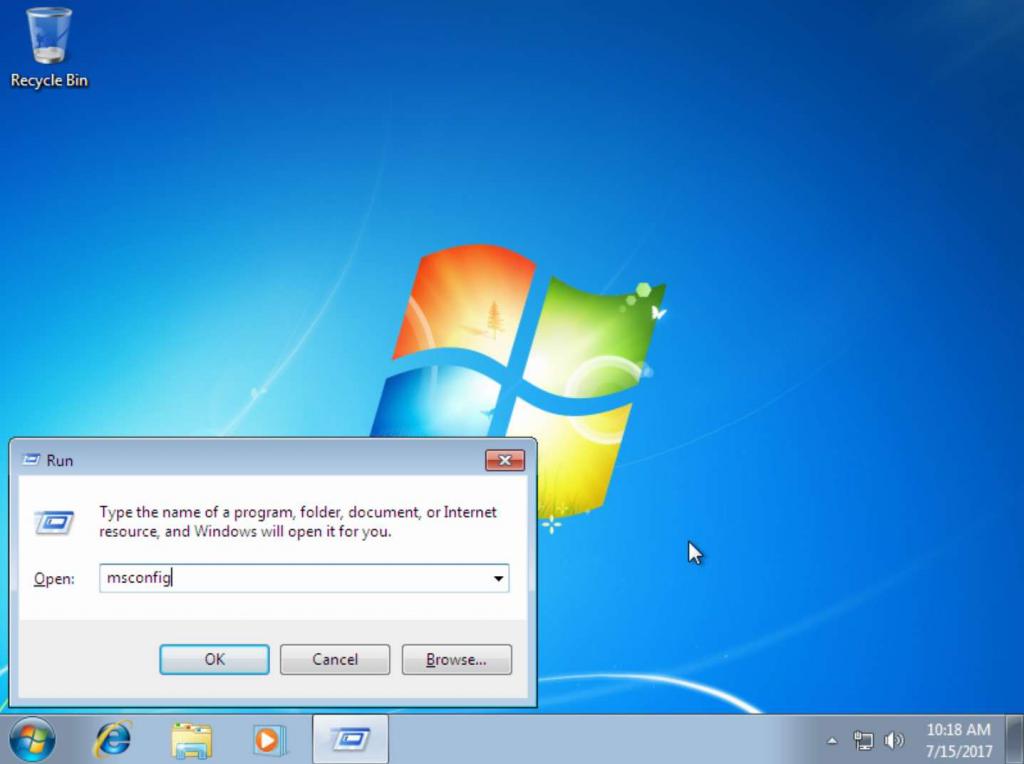
I vinduet som vises, trenger du bare å gå tiloppstartsfanen, der de fleste prosessene som lanseres direkte ved starten av operativsystemet vil bli presentert. De fleste, men ikke alle. For nå, la oss starte fra standardteknikken og se hva som kan fjernes fra autostartlisten helt smertefritt.
Hvordan fjerner jeg oppstartsprogrammer i Windows 7 og hva kan deaktiveres?
Så hvis du er i tvil omdeaktivere noen av de presenterte elementene, må du først forstå at du i prinsippet kan deaktivere absolutt alt (selvfølgelig, bortsett fra antivirusprogrammet, siden systemet ikke tillater deg å gjøre dette). For å gjøre dette, bør du bare fjerne merket i boksene med unødvendige gjenstander, og etter at du har lagret endringene, er du enig i forslaget om umiddelbar omstart.
La oss imidlertid se hvilke applikasjoner som er inneWindows 7 kan deaktivere autorun uten konsekvenser for systemet. Først og fremst bør du kvitte deg med alle slags oppdaterere. Når det er et presserende behov for å installere noen viktige oppdateringer for programmene til en bestemt utvikler, vil du allerede vite om det. Deretter kan du deaktivere alle slags klienter for å administrere lyd- og videosystemet på datamaskinen din. På bærbare datamaskiner kan du også slå av Touchpad-tjenester. Generelt sett, for å forbedre ytelsen til operativsystemet i Windows 7 autorun, bør du fjerne alt som er, bortsett fra bare to komponenter - antivirusprogrammet og ctfmon-tjenesten, som er ansvarlig for å endre språk og tastaturoppsett ved å vise panelikonet i systemstatusfeltet. Hvis du også deaktiverer det, vil det være vanskelig å bytte fra ett språk til et annet eller endre layout.
Ytterligere handlinger
Som allerede nevnt er ikke alt automatisk.elementer som starter med systemet er vist i standardseksjonen. Noen systemtjenester kan ikke deaktiveres ved hjelp av denne metoden. I en slik situasjon, gå til delen for programmer og komponenter og ring delen om aktivering og deaktivering av Windows-komponenter. Fjern fra listen alt som ikke er nødvendig.

Hvis du for eksempel ikke har en skriver, kan dudeaktiver utskriftstjenesten. Hvis du ikke planlegger å installere virtuelle maskiner, deaktiverer du Hyper-V-modulen, hvis du ikke bruker Internet Explorer, deaktiver den og så videre.
Nå noen få ord om hvordan du fjerner autostart i Windows 7 gjennom registret. Ring redaktøren (regedit i Run-konsollen) og søk (Ctrl + F) etter mappene Run og RunOnce.

De kan inneholde nøkler for autostart-programmer,som ikke er vist i standardseksjonen. Unødvendige nøkler bør slettes. Men husk at endringene lagres automatisk og ikke kan angres. Så bare i tilfelle må du først sikkerhetskopiere registret ved hjelp av eksportfunksjonen.
Til slutt elementene i noen programmer som startersammen med Windows er det kun mulig i deres egne innstillinger. Bare sjekk dem og fjern merket for boksene ved siden av automatisk start ved oppstart av Windows.
Legge til et program i delen Autostart
Når det gjelder å legge til programmer i autorunWindows 7, først må du lage en snarvei for den kjørbare filen av applikasjonen og plassere den i oppstartsseksjonen, ved å bruke den vanlige "Utforskeren" for dette.

For ikke å søke etter ønsket mappe over lang tid, kan du umiddelbartbruk "Run" -konsollen og skriv inn shell: startup-kommandoen i den, hvoretter den nødvendige delen vil bli kalt. Du kan selvfølgelig legge til nøkler i registeret, men den foreslåtte metoden er mye enklere.
Tredjeparts verktøy
Endelig er det noen ganger fornuftig å søkeoptimaliseringsprogrammer, som også har autostart-kontrollmoduler med et bredere spekter av muligheter. I slike applikasjoner kan du til og med deaktivere innlasting av tilleggsprogrammer eller nettleserpaneler, for ikke å nevne hovedsystemet eller egendefinerte komponenter. Pakker som Advanced SystemCare, CCleaner, Windows 7 Manager og andre kan brukes som verktøy.